So verschlüsseln Sie Dateien und Ordner mit EFS in Windows 10, 8.1 und Windows 7
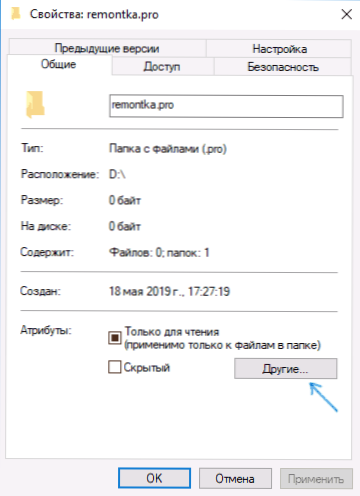
- 3000
- 498
- Lina Leberer
Viele Menschen kennen eine so integrierte Möglichkeit der Verschlüsselung von Festplatten und Flash -Laufwerken in Windows 10, 8.1 und Windows 7 als Bitlocker, erhältlich in professionellen und korporativen Redaktionsbüros von OS. Die kleinere Zahl ist über eine weitere Funktion der Verschlüsselung von Dateien und Ordnern bekannt - ein Verschlüsselungsdateisystem -EFS, das auch im System integriert ist.
In diesen Anweisungen, wie genau die EFS -Verschlüsselung funktioniert, wie Sie den Zugriff auf wichtige Dateien und Ordner einschränken können, wie Sie den Zugriff auf Daten bei Bedarf wiederherstellen und welche Unterschiede zu Bitlocker sind. Cm. Außerdem: Über die Verschlüsselung von Discs und Flash -Laufwerken mit BitLocker in Windows, Verschlüsselung von Dateien, Ordnern, Scheiben und Flash -Laufwerken in Voracrypt, wie man ein Passwort auf das Archiv einfügt.
- Wie die EFS -Verschlüsselung funktioniert
- So verschlüsseln Sie Ordner und Dateien mithilfe von EFS
- Wiederherstellung des Zugriffs auf verschlüsselte EFS -Daten oder Zugriff auf sie unter einem anderen Konto
- Bitlocker- und EFS -Verschlüsselungsunterschiede in Windows
- Weitere Informationen
Wie die EFS -Verschlüsselung funktioniert
Mit EFS können Sie den Inhalt der ausgewählten Ordner oder einzelnen Dateien einfach verschlüsseln, indem Sie die Systemtools so verwenden, dass sie nur für den Benutzer und auf dem Computer verfügbar sind, auf dem die Verschlüsselung ausgeführt wurde.
Andere Benutzer auf demselben oder anderen Computer sehen Dateien und ihre Namen auf dem Laufwerk, können jedoch nicht auf sie zugreifen (öffnen Sie sie), selbst wenn sie über die Rechte des Administrators verfügen.
Diese Methode ist weniger sicher als die Verschlüsselung von BitLocker, aber wenn Sie nur die Heimversion von Windows 10, 8 zur Verfügung stellen.1 oder Windows 7, und die einzige Aufgabe besteht darin, Benutzer anderer Konten daran zu hindern, den Inhalt Ihrer Dateien anzusehen. Es ist durchaus möglich, EFS zu verwenden: Es ist bequem und schnell.
So verschlüsseln Sie die Ordner und die in ihnen enthaltenen Dateien mit EFS
Schritte zur Verschlüsselung des Ordners und seines Inhalts mit dem EFS -Verschlüsselungsdateisystem in der einfachsten Version sind wie folgt (nur für Ordner auf NTFS -Scheiben und Flash -Laufwerken verfügbar):
- Öffnen Sie die Eigenschaften des gewünschten Ordners (mit der rechten Maustaste auf Mausklick - Eigenschaften).
- Klicken Sie im Abschnitt "Attribute" auf die Schaltfläche "Andere".
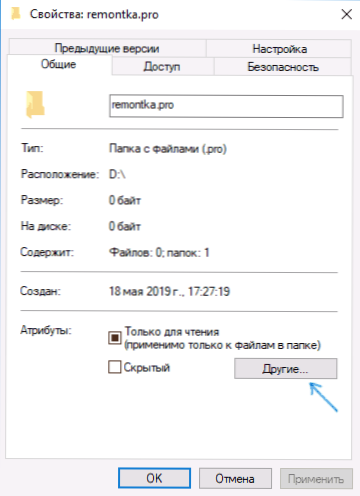
- Beachten Sie im Abschnitt "Beteiligung und Verschlüsselungsattribute" im nächsten Fenster "Verschlüsseln Sie den Inhalt, um Daten zu schützen" und klicken Sie auf OK ".
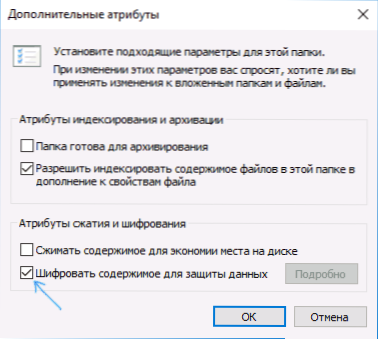
- Klicken Sie in den Eigenschaften der Ordner auf "OK" und wenden Sie Änderungen an investierte Dateien und Ordner an.
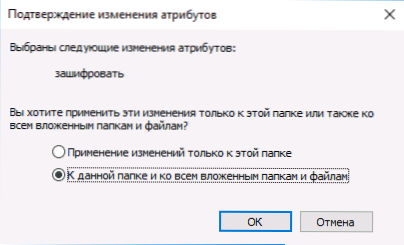
- Unmittelbar danach erscheint eine Systembenachrichtigung, bei der Sie angeboten werden, um den Verschlüsselungsschlüssel zu archivieren. Drücken Sie die Benachrichtigung.
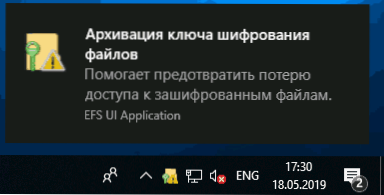
- Klicken Sie auf "Archive Now" (der Schlüssel muss möglicherweise den Datenzugriff wiederherstellen, wenn Sie Ihr Konto verloren haben oder auf diesen Computer zugreifen).
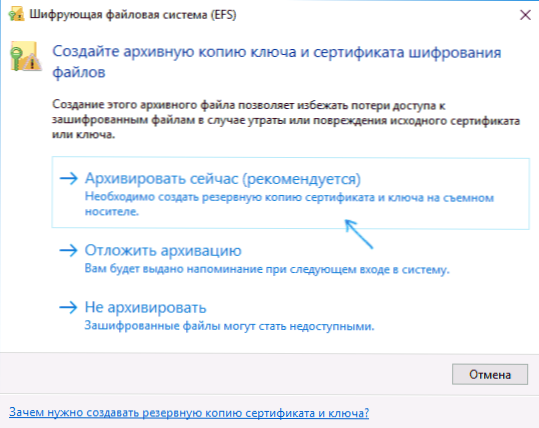
- Der Zertifikatexportmeister beginnt. Drücken Sie "Weiter" und hinterlassen Sie die Parameter standardmäßig. Klicken Sie erneut auf "Weiter".
- Legen Sie das Passwort für Ihr Zertifikat mit Verschlüsselungsschlüssel ein.
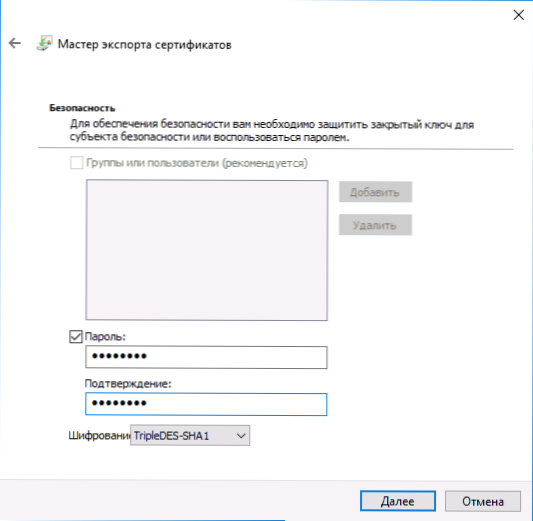
- Geben Sie den Speicherplatz der Datei an und klicken Sie auf "Ready". Diese Datei wird nützlich sein, um den Zugriff auf Dateien nach Störungen im Betriebssystem wiederherzustellen oder gegebenenfalls in der Lage zu sein, die EFS -Dateien auf einem anderen Computer oder unter einem anderen Benutzer zu öffnen (wie dies im nächsten Abschnitt der Anweisungen dies tun).
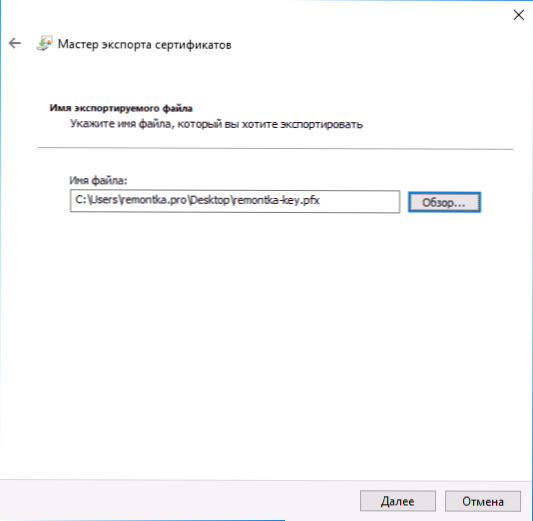
Der Vorgang wird dazu abgeschlossen - unmittelbar nach der Ausführung des Prozedur.
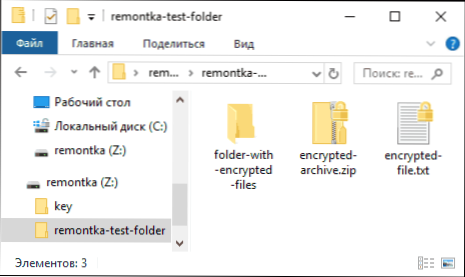
Sie werden im Rahmen dieses Kontos ohne Probleme öffnen, aber unter anderen Konten und anderen Computern werden sie nicht funktionieren. Darüber hinaus ist die Struktur von Ordnern und Dateien und deren Namen sichtbar.
Wenn Sie gewünscht sind, können Sie im Gegenteil die Verschlüsselung mit der Erstellung und Erhaltung von Zertifikaten (einschließlich einer Smart Card) beginnen und erst dann die Marke "Schließen Sie den Inhalt zum Schutz von Daten" fest. Drücken Sie dazu die Win+R -Tasten, geben Sie ein Rekeywiz Und klicken Sie auf die Eingabe.
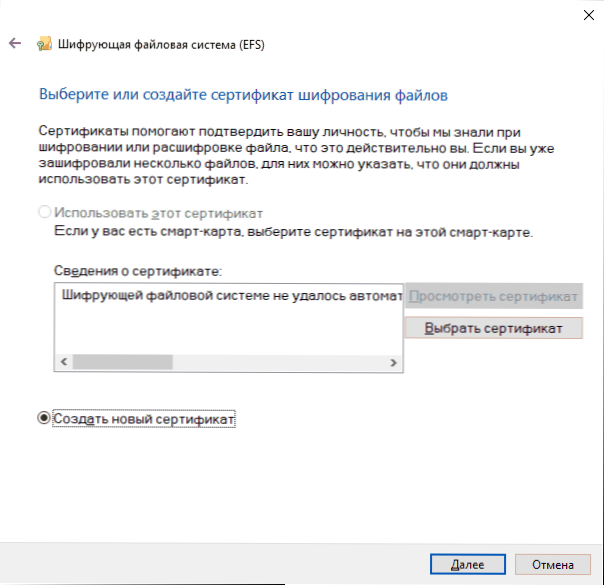
Befolgen Sie anschließend alle Schritte, die Sie von der Einstellung von Verschlüsselungszertifikaten des EFS -Verschlüsselungsdateisystems anbieten. Bei Bedarf können Sie bei Verwendung von Rekeywiz die Verwendung eines anderen Zertifikats für einen anderen Ordner festlegen.
Wiederherstellung des Zugriffs auf verschlüsselte Dateien, öffnen Sie sie auf einem anderen Computer oder unter einer anderen Windows -Buchhaltung
Wenn Sie aus dem einen oder anderen Grund (zum Beispiel nach der Neuinstallation von Windows) die Möglichkeit verloren haben, Dateien in verschlüsselten EFS -Ordnern zu öffnen, oder Sie mussten sie auf einem anderen Computer oder unter einem anderen Benutzer öffnen, ist es einfach, es zu erstellen:
- Auf dem Computer im Konto, auf dem Sie Zugriff auf verschlüsselte Dateien haben müssen, öffnen Sie die Zertifikatdatei.
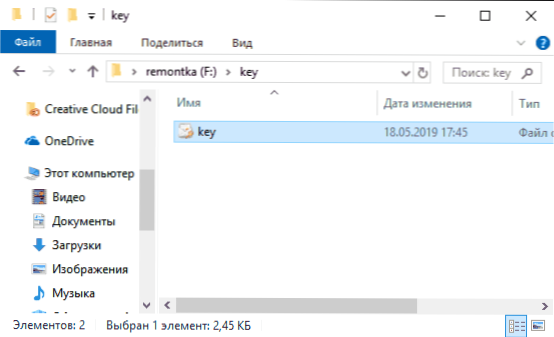
- Öffnet automatisch den Meister des Imports von Zertifikaten. Für das Grundszenario reicht es aus, die Standardparameter zu verwenden.
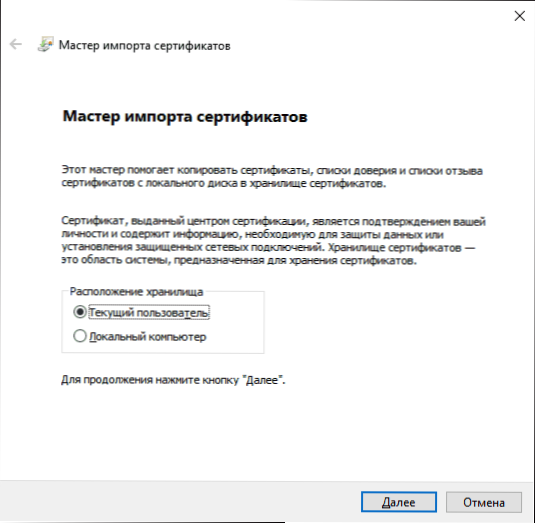
- Das einzige, was Sie brauchen, ist, ein Passwort für ein Zertifikat einzugeben.
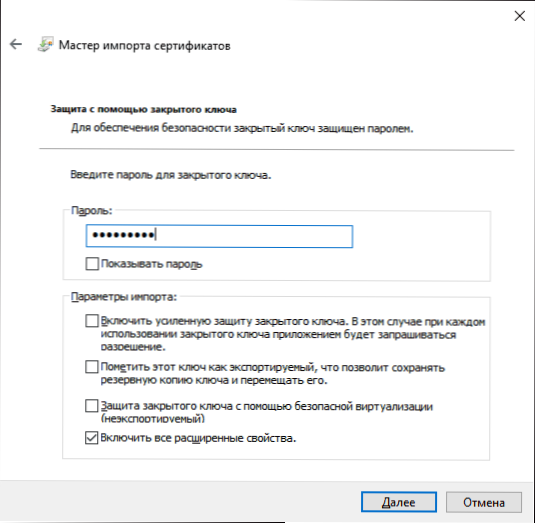
- Nach erfolgreichem Import werden Sie eine Benachrichtigung erhalten, zuvor verschlüsselte Dateien auf diesem Computer unter dem aktuellen Benutzer geöffnet.
Unterschiede des EFS- und Bitlocker -Verschlüsselungssystems
Die Hauptunterschiede im Zusammenhang mit dem Denken verschiedener Verschlüsselungsfunktionen in Windows 10 - Windows 7
- Bitlocker verschlüsselt ganze Discs (einschließlich systemischer) oder Festplattenabschnitte, während EFS für einzelne Dateien und Ordner gilt. Die BitLocker -Verschlüsselung kann jedoch auf eine virtuelle Festplatte angewendet werden (die als reguläre Datei auf dem Computer gespeichert wird).
- EFS -Verschlüsselungszertifikate sind an ein bestimmtes Windows -Konto gebunden und im System gespeichert (der Schlüssel kann auch als Datei auf einem Flash -Laufwerk exportiert oder auf eine Smart Card schreiben).
- BitLocker -Verschlüsselungsschlüssel werden entweder im TPM -Hardwaremodul gespeichert oder können auf einem externen Laufwerk gespeichert werden. Open Disc mit BitLocker ist allen Benutzern des Systems gleichermaßen verfügbar. Wenn TPM nicht verwendet wurde, kann eine solche Festplatte auf jedem anderen Computer oder Laptop leicht geöffnet werden. Es reicht aus, ein Passwort einzugeben.
- Überqueren für Ordner im Fall der Verwendung von EFs müssen manuell eingeschaltet werden (die Dateien im Inneren werden in Zukunft automatisch verschlüsselt). Bei der Verwendung von BitLocker wird alles, was in die verschlüsselte CD eintritt.
In Bezug auf die Sicherheit ist die Verwendung von Bitlocker effizienter. Wenn Sie jedoch nur verhindern müssen, dass Ihre Dateien Ihre Dateien für andere Windows -Benutzer öffnen, und die Home -Ausgabe des Betriebssystems (wobei es keinen BitLocker gibt) - ist EFS auch dafür geeignet.
Weitere Informationen
Einige zusätzliche Informationen zur Verwendung des EFS -Verschlüsselungsdateisystems in Windows:
- EFS -Dateien sind nicht vor Löschen geschützt: Jeder Benutzer auf jedem Computer kann sie löschen.
- Das System enthält das Cipher -Befehlszeilendienstprogramm.EXE, das die EFS -Verschlüsselung für Dateien/Ordner einschalten und deaktivieren kann, mit Zertifikaten arbeiten und den Inhalt von verschlüsselten Ordnern auf einer Festplatte reinigen und die Informationen mit zufälligen Bytes neu schreiben.
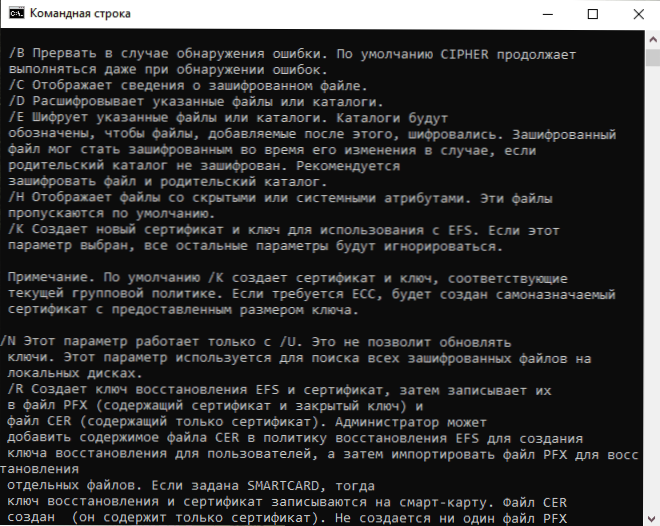
- Wenn Sie EFS -Verschlüsselungszertifikate von einem Computer löschen müssen, können Sie dies wie folgt tun: Gehen Sie zum Bedienfeld - Browsereigenschaften. Klicken Sie auf der Registerkarte "Inhalt" auf die Schaltfläche "Zertifikate". Löschen Sie unnötige Zertifikate: In ihrer Beschreibung unten im Fenster im Feld "Zertifikatzweck" wird "Verschlüsselungsdateisystem (EFS)" angezeigt.
- Im Bereich desselben Zertifikatsverwaltungsabschnitts in den "Browsereigenschaften" können Sie die Zertifikatdatei für die Verwendung unter einem anderen Benutzer oder auf einem anderen Computer exportieren.
- « Wie man einen Laptop beschleunigt
- Windows 10 Mai 2019 Update (Version 1903) steht zum Herunterladen und Installieren zur Verfügung »

